キャッシュされたオブジェクトを削除する
このドキュメント セクションは、IIS 7 以降の Microsoft アプリケーション要求ルーティング処理バージョン 2 を対象としています。
目的
アプリケーション要求ルーティング処理 (ARR) でキャッシュされたコンテンツをディスクから正常に削除する。
ARR でキャッシュされたコンテンツを削除するには、いくつかの方法があります。
キャッシュされたオブジェクトをすべて削除する: この操作を実行すると、キャッシュ済みのすべてのコンテンツが、プライマリ キャッシュ ドライブのすべての場所から削除されます。 セカンダリ ドライブ (指定されている場合) からは、キャッシュ済みのコンテンツは削除されません。
Note
キャッシュされたオブジェクトが多数存在する場合、この操作には非常に長い時間がかかる場合があります。 サーバーをリセットするときや、ドライブを追加または削除するときは、この操作ではなく、ドライブのフォーマットを行うことで、キャッシュされたオブジェクトを削除するようお勧めします。 詳細については、「アプリケーション要求ルーティング処理の展開の推奨事項」を参照してください。
選択したキャッシュされたオブジェクトを削除する: 参照画面でフォルダーまたはファイルを選択することで、特定のコンテンツを削除することができます。 フォルダーが選択されている場合、そのフォルダー下のすべてのコンテンツが削除されます。 ファイルが選択されている場合、関連付けられているすべてのファイルが削除されます。 たとえば、ある特定のコンテンツに関して、次のように複数のファイルの存在に気付いたことはないでしょうか。
- example.jpg.full
- example.jpg.full.gzip
- example.jpg.0-1023
- example.jpg.1024-2047
any all
上記の例では、いずれかのファイルを選択すると、example.jpg に関連付けられているファイルが削除されます。 この操作では、プライマリ キャッシュ ドライブと (指定されている場合) セカンダリ ドライブの両方の場所から、選択したコンテンツが削除されます。
キャッシュされた特定のオブジェクトを削除する: ARR を使用すると、ユーザーは明示的な絶対 URL を入力するか、URL の一部分とワイルドカード (*) を入力して、パターンに一致するすべてのコンテンツを削除できます。 この操作では、プライマリ キャッシュ ドライブと (指定されている場合) セカンダリ ドライブの両方の場所からコンテンツが削除されます。
前提条件
このチュートリアルは、ARR バージョン 1 のチュートリアルのほか、ディスク キャッシュ機能を構成して有効にする方法を説明したバージョン 2 ドキュメントの両方に読者が既に目を通していることを前提としています。
ARR シナリオのチュートリアル:
- ARR バージョン 1 のチュートリアル: アプリケーション要求ルーティング処理モジュールの使用。
- ARR バージョン 2 のチュートリアル: アプリケーション要求ルーティング処理バージョン 2 の概要。
アプリケーション要求ルーティング処理バージョン 2 がインストールされていない場合は、次のページからダウンロードできます。
- IIS 7 (x86) 用 Microsoft アプリケーション要求ルーティング処理バージョン 2 (
https://download.microsoft.com/download/4/D/F/4DFDA851-515F-474E-BA7A-5802B3C95101/ARRv2_setup_x86.EXE)。 - IIS 7 (x64) 用 Microsoft アプリケーション要求ルーティング処理バージョン 2 (
https://download.microsoft.com/download/3/4/1/3415F3F9-5698-44FE-A072-D4AF09728390/ARRv2_setup_x64.EXE)。
ARR バージョン 2 をインストールするには、「アプリケーション要求ルーティング処理バージョン 2 をインストールする」で説明されている手順に従います。
手順 1 - キャッシュされたすべてのオブジェクトを削除する
ARR のディスク キャッシュ機能は、サーバー レベルの機能です。 そのため、キャッシュ の削除操作は、サーバー レベルの [Application Request Routing Cache](アプリケーション要求ルーティング処理キャッシュ) ページにあります。
キャッシュされたすべてのオブジェクトを UI を使用して削除するには
IIS マネージャーを起動します。
ナビゲーション ツリー ビューでサーバーを選択します。
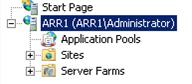
[アプリケーション要求ルーティング処理キャッシュ] をダブルクリックします。
[操作] ウィンドウで、[Delete All Cached Objects](キャッシュされたすべてのオブジェクトを削除) をクリックします。
![[操作] ウィンドウの [キャッシュされたすべてのオブジェクトの削除] オプションを示すスクリーンショット。](delete-cached-objects/_static/image2.jpg)
確認のダイアログ ボックスで [はい] をクリックします。
キャッシュされたすべてのコンテンツが、プライマリ キャッシュ ドライブのすべての場所から削除されます。
前述のように、キャッシュされたオブジェクトが多数存在する場合、この操作には長い時間がかかる場合があります。 ドライブをリセットする必要がある場合、この機能は使用せずに、ドライブをフォーマットしてファイルを削除することをお勧めします。 詳細については、「アプリケーション要求ルーティング処理の展開の推奨事項」を参照してください。
手順 2 - キャッシュされたオブジェクトを選択して削除する
この機能は、キャッシュされたコンテンツを IIS マネージャーで参照しながら使用できます。 このチュートリアルについては、「アプリケーション要求ルーティング処理でディスク上のキャッシュされたコンテンツを参照する」の記事を参照してください。
Note
「CDN でのアプリケーション要求ルーティング処理の展開」の記事の説明に従ってホスト名を書き換える場合、[Browse Content](コンテンツの参照) ダイアログ ボックスで想定されるホスト名は、キャッシュ ノードが受け取った元のホスト名ではなく、書き換え後のホスト名です。
手順 3 - キャッシュされた特定のオブジェクトを削除する
ARR では、ユーザーが絶対 URL を入力することで、キャッシュされた特定のコンテンツを削除できるほか、URL に一致するワイルドカード (*) を指定することでそのパターンに一致するコンテンツを削除することができます。
Note
「CDN でのアプリケーション要求ルーティング処理の展開」の記事の説明に従ってホスト名を書き換える場合、[Browse Content](コンテンツの参照) ダイアログ ボックスで想定されるホスト名は、キャッシュ ノードが受け取った元のホスト名ではなく、書き換え後のホスト名です。
[操作] ウィンドウで、[Delete Specific Cached Objects](キャッシュされた特定のオブジェクトを削除) をクリックします。
![[操作] ウィンドウの [特定のキャッシュされたオブジェクトの削除] オプションを示すスクリーンショット。](delete-cached-objects/_static/image2.jpg)
[Delete Cached Objects](キャッシュされたオブジェクトの削除) ダイアログ ボックスで、キャッシュされた削除対象コンテンツの絶対 URL パスを入力します。 次の例では、
http://wonyoo-w2k8.arr1-cdn.com/images/2.0/body_bg.jpgが削除されます。![[キャッシュされたオブジェクトの削除] ダイアログを示すスクリーンショット。](delete-cached-objects/_static/image4.jpg)
指定したコンテンツが正常に削除されると、確認ダイアログ ボックスが表示されます。
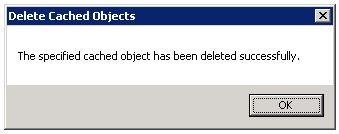
URL パターンに一致するすべてのコンテンツを削除するには、ワイルドカード (*) を使用できます。 上記の手順 2. に示した [Delete Cached Objects](キャッシュされたオブジェクトの削除) ダイアログ ボックスで、絶対パスを入力する代わりに、ワイルドカード パターンを含んだ URL を入力します。 次の例では、URL パターンとして
http://wonyoo-w2k8.arr1-cdn.com/cache/*.jpgが使用されています。![[キャッシュされたオブジェクトの削除] ダイアログの wildchar パターンを持つ U R L を示すスクリーンショット。](delete-cached-objects/_static/image8.jpg)
パターンに一致したコンテンツが正常に削除されると、確認ダイアログ ボックスが表示されます。
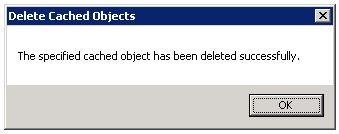
まとめ
キャッシュされたコンテンツが ARR から正常に削除されました。 その他の ARR バージョン 2 のチュートリアルについては、「アプリケーション要求ルーティング処理バージョン 2 の概要」の記事を参照してください。